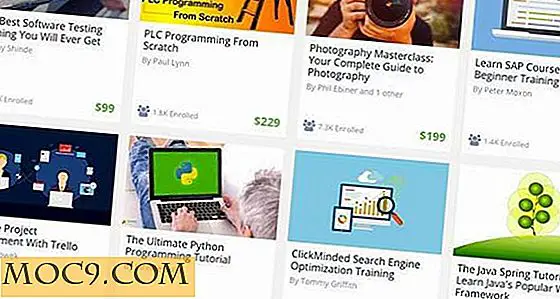Slik gjenoppretter du uhell slettede filer uten å betale opprørende gebyrer
Du kan ikke alltid klandre tap av data ved maskinvarefeil. En klumpete bruker kan være like skadelig. PhotoRec er et nifty lite kommandolinjebasert verktøy som kan gjenopprette utilsiktet slettede filer.
For å bruke PhotoRec effektivt må du forstå hvordan filsystemet håndterer filer. Når du sletter en fil, er den egentlig ikke pakket inn i glemsel. Snarere filsystemet merker det bare som slettet, og gjør at plassen filen okkuperes tilgjengelig for andre filer.
Dette betyr at inntil en annen app bruker den nylig frigjorte plassen, er den opprinnelige filen fortsatt der, og kan hentes av et filgjenopprinsverktøy. Av denne grunn er det veldig viktig at du umiddelbart slutter å bruke datamaskinen så snart du innser at du ved et uhell har slettet filer for å minimere samspillet med harddisken.
Merk : PhotoRec er kompatibel på tvers av plattformen. For denne opplæringen bruker vi et Linux (Ubuntu) system for illustrasjon.
Carving filer
PhotoRec er en filmaver. En fil carver er et verktøy som kan gjenopprette filer selv når det mangler vanlige metadata, for eksempel et filnavn eller plasseringen. Det skyldes at en filautomat ikke stole på filsystemet for å lese filer og i stedet trawls gjennom harddisken.
Verktøyet fungerer på alle slags disker, inkludert harddisker og flyttbare medier som USB-disker. I tillegg til å lese uopprettelige disker, vil PhotoRec også gjenopprette filer fra partisjoner som har blitt formatert og installert på nytt.
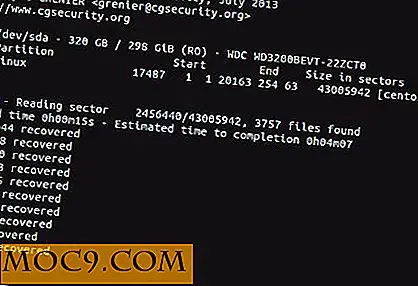
PhotoRec kan snuse de vanligste bildeformatene og kan i tillegg velge ut filer i ulike formater, inkludert odf, pdf, 7zip, zip, tjære, rpm, deb, og til og med virtuelle disker.
PhotoRec er en integrert del av nesten alle gjenoppretting distro der ute, og det sendes sammen med det kraftige TestDisk verktøyet som kan gjenopprette og gjenopprette partisjoner. Du finner PhotoRec i de offisielle repositoriene av de fleste distros. Men for å installere det, må du installere TestDisk-verktøyet.
sudo apt-get installer testdisk
Kommandolinje magi
Før du slår opp PhotoRec, opprett en katalog der den vil lagre de gjenopprettede filene. Når verktøyet er ferdig, vil denne katalogen bli fylt med mange merkelige navngitte filer i forskjellige formater. Dette er fordi PhotoRec navngir disse filene som det finner dem og etterlater sorteringen til deg.
Til tross for det faktum at PhotoRec er et kommandolinjeverktøy, bryter det prosessen med å gjenopprette filer i trinn, som en veiviser.
Når du starter verktøyet, vil det vise alle harddisker og tilkoblede flyttbare enheter, inkludert eventuelle plugged-USB-stasjoner. For å fortsette, velg disken med de manglende filene. Hvis disken huser flere partisjoner, vil PhotoRec vise alle partisjonene og lar deg velge den som befant seg de tapte filene.
Neste opp, verktøyet trenger å vite filsystem type filene ble lagret i. Det presenterer bare to alternativer. Velg alternativet [ext2 / ext3] hvis den slettede filen ligger inne i en Linux-distro. Alternativet [Other] vil se etter filer opprettet under FAT / NTFS / HFS + eller et annet filsystem.
Du må da bestemme om du vil se etter slettede filer bare innenfor det frigjorte rommet eller i hele partisjonen. Det siste trinnet er å peke PhotoRec til mappen du har opprettet for å lagre alle gjenopprettede filer.
Det er all informasjonen PhotoRec trenger fra deg. Verktøyet kommer nå til å fungere. Avhengig av partisjonens størrelse kan PhotoRec ta litt tid å fullføre.
Fokusert gjenoppretting
Som du vil oppdage, er PhotoRec litt for bra på jobben. Det vil finne mye og mange filer og sortering gjennom dem kan være ganske en oppgave. Et bedre alternativ ville være å begrense filtypene for å gjenopprette.

Du kan gjøre dette ved å bruke [File Opt] -alternativet etter å ha valgt disken der du vil at verktøyet skal gjenopprette filer. Som standard søker verktøyet av filer av alle typer. Trykk på "s" -tasten for å fjerne markeringen av alle støttede formater. Rull deretter gjennom listen og trykk på mellomromstasten for å velge formatet eller formatene du er interessert i.
Sorter filer
Når du ser inn i målmappen, ser du flere mapper som heter recup_dir.1, recup_dir.2, og så videre. De gjenopprettede filene lagres under disse mappene.
Manuell sortering av filene vil ta for alltid. Du kan gjøre noen grunnleggende sortering fra CLI til beter organisere filene. Bruk for eksempel kommandoen
mv ~ / gjenopprettet / recup_dir. * / * .jpg ~ / alle gjenopprettede bilder
å flytte alle jpg-filene fra under alle de gjenopprettede mappene i mappen med alle gjenopprettede bilder.
Du kan også sortere filer etter størrelse. Dette er veldig nyttig, spesielt når du gjenoppretter bilder. I tillegg til å gjenopprette selve bildet, vil PhotoRec også gjenopprette miniatyrbildene som vil ha samme utvidelse.
Kommandoen
finn ~ / all-recovered-images / -name "* .jpg" -size -10k | xargs -i mv {} ~ / miniatyrbilder Flytter alle bilder mindre enn 10 KB i størrelse ut av mappen med alle gjenopprettede bilder.
Konklusjon
Det er en grunn til at du vil finne PhotoRec i nesten alle katastrofegjenopprettingsverktøy. Verktøyet fungerer og hvordan! Jeg har brukt den til å gjenopprette filer fra en utilsiktet rm kommando som gikk etter min SDCARD, samt viktige PDF-filer fra en USB-stasjon formatert i Windows.
Det er en lærekurve involvert når du bruker verktøyet, men det kommer inn i spill når du sorterer de gjenopprettede filene. Men når du får tak i det, vil du aldri miste en fil igjen!
Bildekreditt: US Army Corps of Engineers